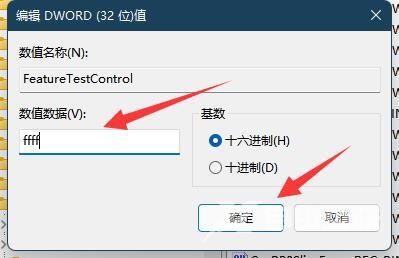一般来说我们电脑的屏幕亮度都是默认的状态,会根据使用需求而调整,而近期有些使用win11系统的反馈说屏幕亮度被锁定,无法进行调整,面对这个问题不知道要如何进行解决,那么
一般来说我们电脑的屏幕亮度都是默认的状态,会根据使用需求而调整,而近期有些使用win11系统的反馈说屏幕亮度被锁定,无法进行调整,面对这个问题不知道要如何进行解决,那么本期win11教程就来为大伙分享解决方法,希望今日内容能够给大伙带来帮助。
win11屏幕亮度无法调节的解决方法:
1、win+R快捷键打开运行,输入regedit,回车打开。
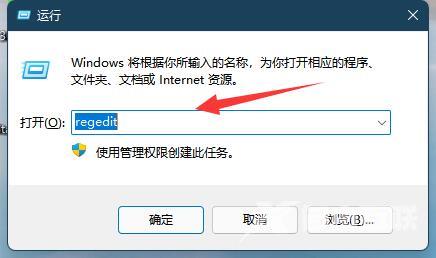
2、进入注册表编辑器,将计算机HKEY_LOCAL_MACHINE\SYSTEM\ControlSet001\Control\Class\{4d36e968-e325-11ce-bfc1-08002be10318}复制到上方地址栏中并回车定位到此。
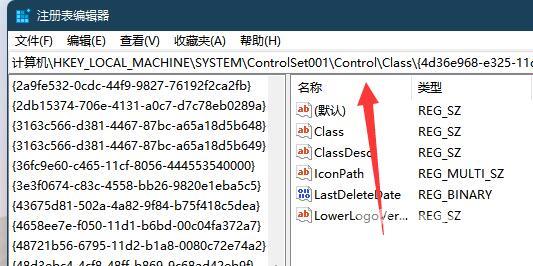
3、然后点击0000文件夹,找到右侧中的FeatureTestControl双击打开。
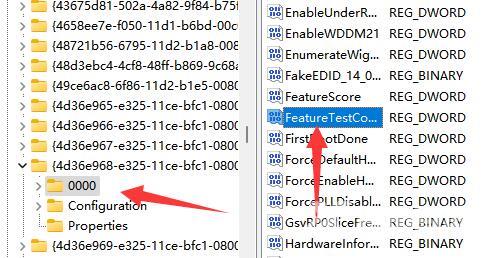
4、最后在窗口中将数值数据改为fff,点击确定保存。随后将电脑重新启动就可以调节亮度了。